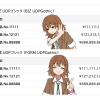暮井 慧とアプリ開発! 第3回 Windows App Studio 補足
慧: こんにちは! もう1ヶ月前になっちゃうんだけど、【集中企画】暮井 慧とアプリ開発! 第3回 見てくれた? 窓の杜で、ノンコーディングで Windows ストアアプリが開発できる Windows App Studio を紹介したよ! ここでは記事で紹介できなかったことを補足をするね。
基本的な使い方は、窓の杜の記事を見てね。
“コレクション”セクションの使い方
記事で紹介しなかった「Advanced sections」にある「Collection」。これ使うと、何かしらのデータ構造の集まりであるコレクションが定義できるの。
コレクションの定義
コレクションの追加画面はこんな感じ。Static resources と Dynamic resources が選べて、Static だとアプリの中でデータが変わらないってこと。Dynamic だと App Studio のクラウドサービスにデータが保存されるの。App Studio でデータを変更すれば、アプリにも反映されるってわけ。ここでは、Static で Title と Wallpaper の名前を持つデータのコレクションを定義してみたよ。
コレクションにデータの追加
コレクションにデータの追加は、セクションの編集の「DATA」にある「Edit Data」から。
「Create new」からデータを追加してみたところ。
「Import data」から CSV ファイルからデータの追加もできるよ。ただちょっと CSV の形式を選ぶ感じかなぁ……。うまく読み込めないことも。
コレクションの表示
コレクションの表示方法はわかるよね? Layout や Bindings を選ぼう。
コレクションの使い方は以上だよ。
タイル画像コレクション
コレクションを用意していると、タイルの種類「Cylcle template」が使えるよ。
……と、補足はこんな感じかな。質問があれば聞いてね!
最新記事 by kei (全て見る)
- HSP プログラムコンテスト2024 結果発表&プロ生ちゃん賞発表! #hsp3 - 2024/12/13
- プロ生ちゃんチョコプログラミングコンテスト2024開催! - 2024/02/13
- HSP プログラムコンテスト2023 結果発表&プロ生ちゃん賞発表! #hsp3 - 2023/12/04